Word文档打出来的字是空白怎么办?在使用Word的过程中可能会遇到一些编辑上的问题,比如出现打出文字不显示在的这种问题,这可能是由于将文字设置成了隐藏,或者是字体颜色设置成了白色导致的,下面我们来看看应该如何解决吧。【更多精品素材欢迎前往办公之家下载】
方法一
1. 当我们在文档页面上编辑了文字之后,你可以看到编辑的文字是没有显示的。
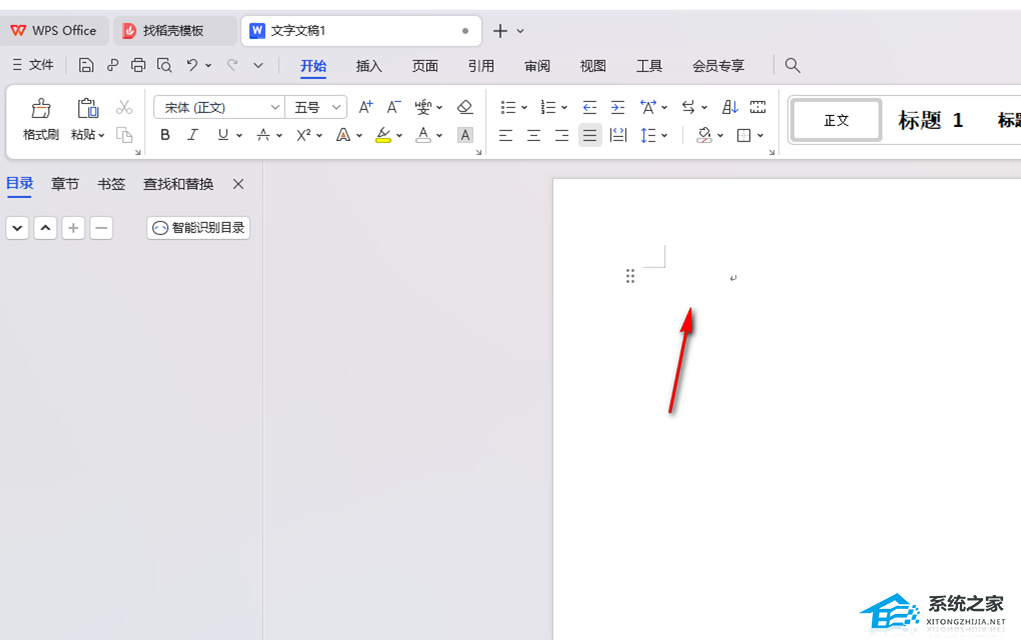
2. 那么我们按下键盘上的alt+a全选文字,之后点击开始菜单下方的字体颜色图标,将其点击打开,选择【黑色】。
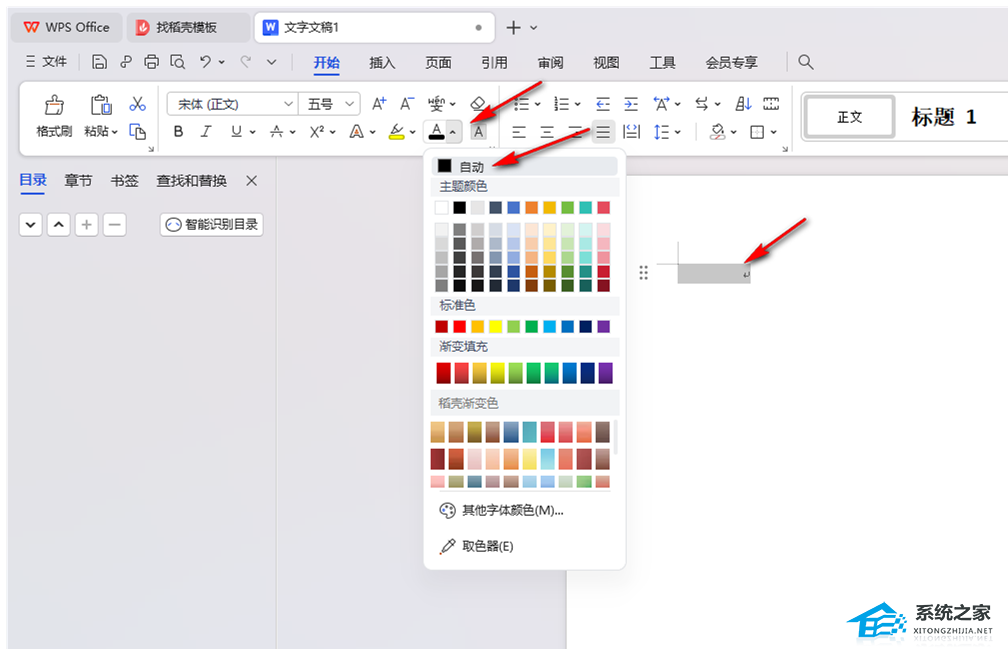
3. 随后就可以看到我们选中的文字已经显示出来了,如图所示。
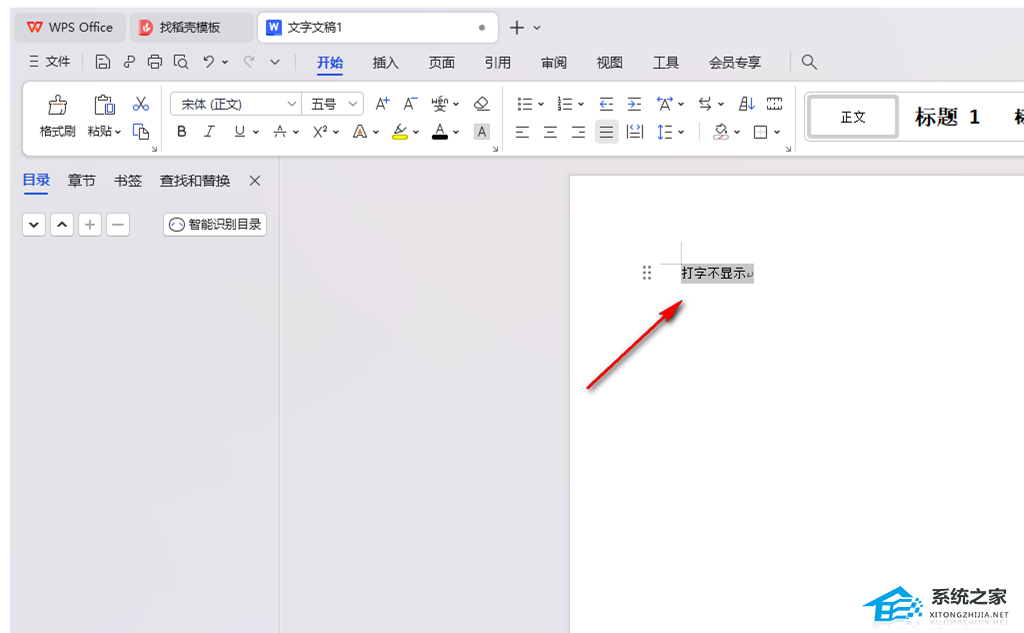
方法二
1. 针对这样的情况,可能是将文字隐藏了,那么我们将文字选中进行右键点击,在打开的菜单选项中将【字体】选项进行点击进入。
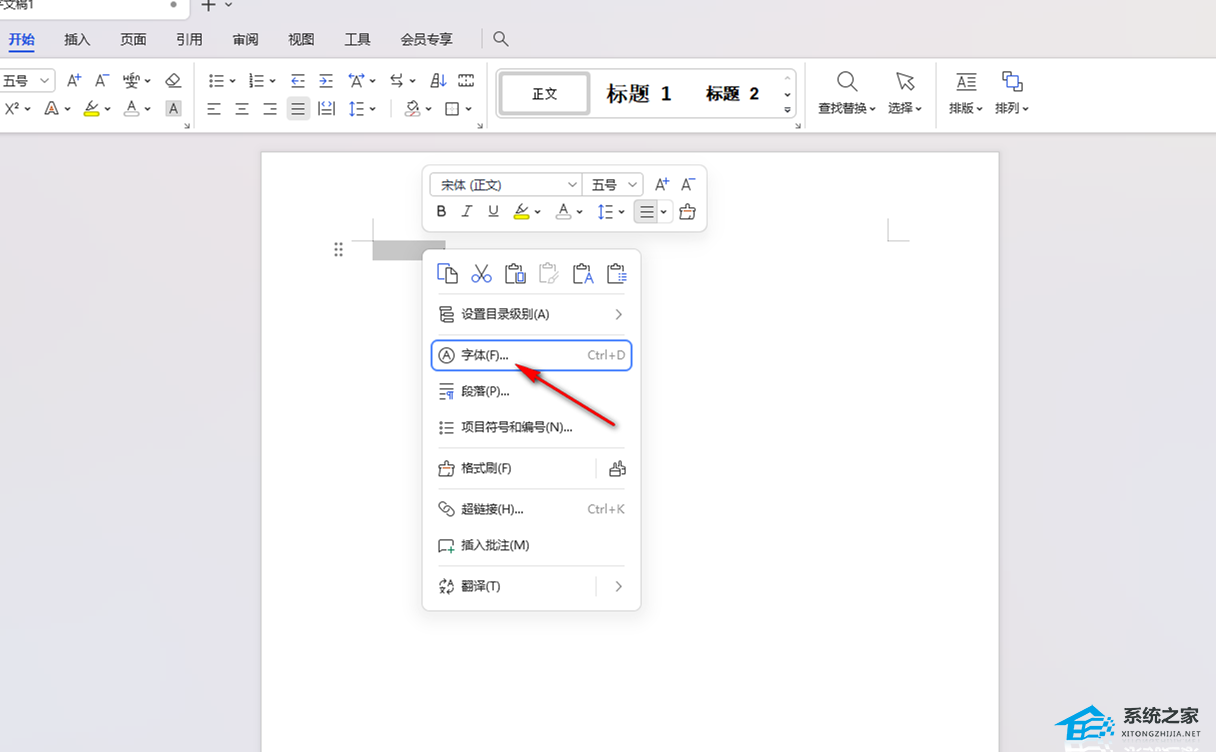
2. 在打开的窗口中,我们可以看到页面中的【隐藏文字】是被勾选的状态,因此我们需要将该选项取消勾选。
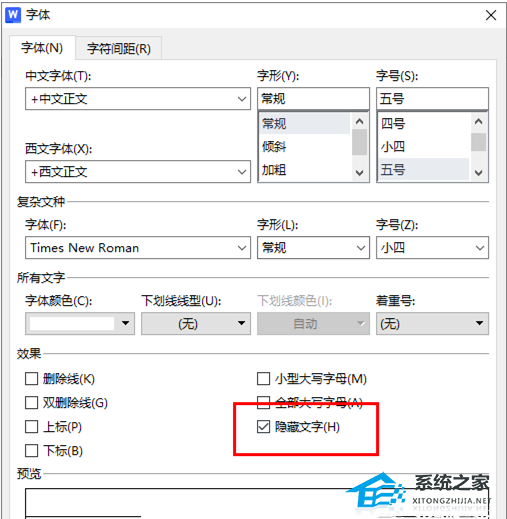
3. 将隐藏文字选项取消勾选之后,再点击确定按钮保存当前的设置即可。
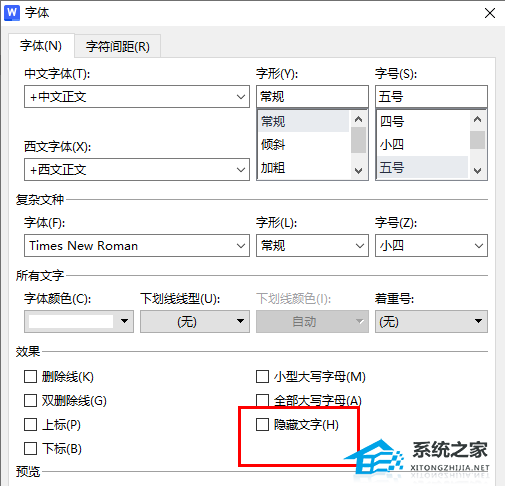
以上就是系统之家小编为你带来的关于“Word文档打出来的字是空白怎么办?”的全部内容了,希望可以解决你的问题,感谢您的阅读,更多精彩内容请关注系统之家官网。


 时间 2024-10-11 10:00:02
时间 2024-10-11 10:00:02 作者 admin
作者 admin 来源
来源 



